Okno służy wyświetleniu listy pozycji zamówień, (np. towarów), które nie zostały jeszcze zrealizowane.
Dokument zamówienia musi spełnić określone warunki żeby został przez raport uwzględniony.
Na raporcie niezrealizowanych pozycji zamówień daty początku i końca raportu odnoszą się do:
daty realizacji elementu zamówienia – w przypadku zamówień niepotwierdzonych,
daty realizacji rezerwacji – w przypadku zamówień potwierdzonych.
Dodatkowo, w raporcie uwzględniane są tylko te zamówienia, które w momencie generowania raportu są ważne. W przypadku gdy w zakresie dat raportu były one ważne, ale dziś (data generowania raportu) ich ważność upłynęła, to nie są brane pod uwagę.
Aby otworzyć okno, należy na pasku narzędzi, nacisnąć przycisk: ![]() [Raport niezrealizowanych pozycji zamówień].
[Raport niezrealizowanych pozycji zamówień].
W oknie znajdują się następujące funkcje:
![]() [Przelicz] – naciśnięcie tego przycisku służy wyświetleniu listy niezrealizowanych pozycji zamówień. Aby lista taka została wyświetlona należy najpierw określić pozycję zamówień, dla której ma zostać wyświetlony raport, w polu: Raport dla grupy.
[Przelicz] – naciśnięcie tego przycisku służy wyświetleniu listy niezrealizowanych pozycji zamówień. Aby lista taka została wyświetlona należy najpierw określić pozycję zamówień, dla której ma zostać wyświetlony raport, w polu: Raport dla grupy.
![]() [Prognoza stanów] – służy wyświetleniu stanów danej pozycji na magazynie. Aby uruchomić funkcję, należy zaznaczyć pozycję na liście, dla której ma zostać wyświetlona prognoza, a następnie nacisnąć przycisk: [Prognoza stanów]. Na oknie Prognoza stanów dla towaru został dodany parametr Uwzględniaj PLZ. Przy włączonym parametrze zostanie uaktywniona kolumna Prognoza. Ilość zostanie pobrana z zatwierdzonych PLZ. Jako datę prognozy przyjęto datę „Do” okresu na PLZ. Dla 1-go rekordu (rekord z datą bieżącą) ustala się ww. ilość na podstawie tych okresów zatwierdzonych PLZ, których data „Do” jest zgodna z datą bieżącą.
[Prognoza stanów] – służy wyświetleniu stanów danej pozycji na magazynie. Aby uruchomić funkcję, należy zaznaczyć pozycję na liście, dla której ma zostać wyświetlona prognoza, a następnie nacisnąć przycisk: [Prognoza stanów]. Na oknie Prognoza stanów dla towaru został dodany parametr Uwzględniaj PLZ. Przy włączonym parametrze zostanie uaktywniona kolumna Prognoza. Ilość zostanie pobrana z zatwierdzonych PLZ. Jako datę prognozy przyjęto datę „Do” okresu na PLZ. Dla 1-go rekordu (rekord z datą bieżącą) ustala się ww. ilość na podstawie tych okresów zatwierdzonych PLZ, których data „Do” jest zgodna z datą bieżącą.
![]() [Podgląd] – służy podglądowi pozycji wyświetlonych na liście raportu niezrealizowanych pozycji zamówień. Aby uruchomić funkcję, należy zaznaczyć pozycję na liście, która ma zostać wyświetlona do podglądu, a następnie nacisnąć przycisk: [Podgląd].
[Podgląd] – służy podglądowi pozycji wyświetlonych na liście raportu niezrealizowanych pozycji zamówień. Aby uruchomić funkcję, należy zaznaczyć pozycję na liście, która ma zostać wyświetlona do podglądu, a następnie nacisnąć przycisk: [Podgląd].
![]() [Zamknij okno] – służy zamknięciu okna.
[Zamknij okno] – służy zamknięciu okna.
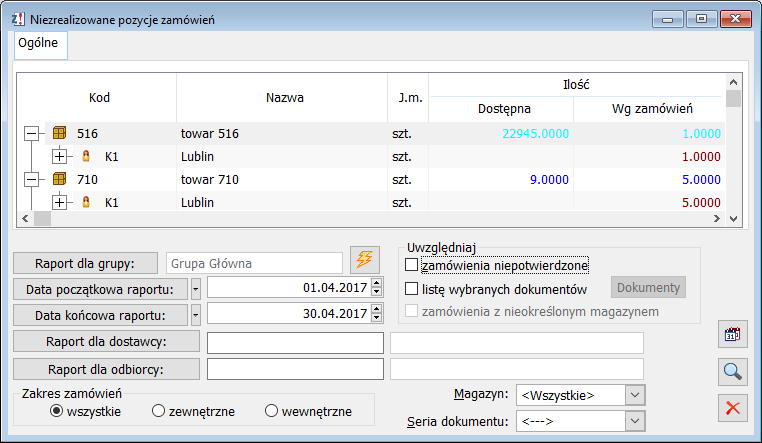
![]() [Wskaż raport dla grupy towarów] – służy określeniu grupy towarów, dla którego ma zostać wyświetlony raport. Jeżeli nie zostanie wypełnione to pole, raport nie zostanie wyświetlony.
[Wskaż raport dla grupy towarów] – służy określeniu grupy towarów, dla którego ma zostać wyświetlony raport. Jeżeli nie zostanie wypełnione to pole, raport nie zostanie wyświetlony.
![]() [Data początkowa raportu] – służy określeniu daty początkowej dla wyświetlanego raportu. Po naciśnięciu przycisku:
[Data początkowa raportu] – służy określeniu daty początkowej dla wyświetlanego raportu. Po naciśnięciu przycisku: ![]() [Rozwija menu dostępnych opcji], zostanie rozwinięta lista, z której można wybrać sposób określenia daty. Lista ta umożliwia wyświetlenie raportu od konkretnego terminu lub bez jego określenia. Data początkowa raportu pozostanie wtedy nieograniczona.
[Rozwija menu dostępnych opcji], zostanie rozwinięta lista, z której można wybrać sposób określenia daty. Lista ta umożliwia wyświetlenie raportu od konkretnego terminu lub bez jego określenia. Data początkowa raportu pozostanie wtedy nieograniczona.
![]() [Data końcowa] – służy określeniu daty końcowej raportu. Podobnie, jak pozycję: Data początkowa raportu, po naciśnięciu przycisku:
[Data końcowa] – służy określeniu daty końcowej raportu. Podobnie, jak pozycję: Data początkowa raportu, po naciśnięciu przycisku: ![]() [Rozwija menu dostępnych opcji], można ją określać jako konkretny termin, bądź ustawić ją w pozycji: Brak ograniczenia.
[Rozwija menu dostępnych opcji], można ją określać jako konkretny termin, bądź ustawić ją w pozycji: Brak ograniczenia.
Uwzględniaj zamówienia niepotwierdzone – zaznaczenie tego pola wskaże kryterium, według którego zostanie wyświetlona lista niezrealizowanych pozycji zamówień. Aby uaktywnić wyświetlenie zamówień niepotwierdzonych, należy, po zaznaczeniu tego pola, nacisnąć przycisk: ![]() [Przelicz].
[Przelicz].
Uwzględniaj listę wybranych dokumentów – zaznaczenie tego pola wskaże kryterium, według którego zostanie wyświetlona lista niezrealizowanych pozycji zamówień. Aby uaktywnić wyświetlenie raportu według wybranych dokumentów, należy: zaznaczyć pole: Uwzględniaj listę wybranych dokumentów, wybrać dokumenty, dla jakich ma zostać wyświetlony raport, przez naciśnięcie przycisku: ![]() [Wybierz dokumenty zamówień] i wybraniu z otworzonej w ten sposób listy zamówień, tych, dla których ma zostać wyświetlony raport. Lista zamówień filtrowana jest wg daty realizacji, która musi zawierać się między datami wskazanymi dla raportu oraz według daty ważności (zamówienie musi być ważne), nacisnąć przycisk:
[Wybierz dokumenty zamówień] i wybraniu z otworzonej w ten sposób listy zamówień, tych, dla których ma zostać wyświetlony raport. Lista zamówień filtrowana jest wg daty realizacji, która musi zawierać się między datami wskazanymi dla raportu oraz według daty ważności (zamówienie musi być ważne), nacisnąć przycisk: ![]() [Przelicz].
[Przelicz].
![]() [Wybierz dostawcę] – służy określeniu dostawcy, dla którego zostanie wyświetlony raport.
[Wybierz dostawcę] – służy określeniu dostawcy, dla którego zostanie wyświetlony raport.
![]() [Wybierz odbiorcę] – służy określeniu odbiorcy, dla którego zostanie wyświetlony raport.
[Wybierz odbiorcę] – służy określeniu odbiorcy, dla którego zostanie wyświetlony raport.
Zakres zamówień – zaznaczenie tego pola ma wpływ na zakres wyświetlanych zamówień.
- wszystkie – zaznaczenie pola powoduje wyświetlenie wszystkich zamówień, które zawierają niezrealizowane pozycje
- zewnętrzne – zaznaczenie pola powoduje wyświetlenie wszystkich zamówień zewnętrznych, które zawierają niezrealizowane pozycje zamówień
- wewnętrzne – zaznaczenie pola powoduje wyświetlenie wszystkich zamówień wewnętrznych, które zawierają niezrealizowane pozycje zamówień.
Magazyn – służy określeniu magazynu, dla którego ma zostać wyświetlony raport.
Seria dokumentu – określenie tego pola spowoduje, że raport zostanie wyświetlony tylko dla danej serii.
Po wybraniu kryterium wyświetlania raportu niezrealizowanych pozycji zamówień, należy nacisnąć przycisk: ![]() [Przelicz]. Zostaną w ten sposób wyświetlone informacje, które dostarczą danych o: kodzie niezrealizowanej pozycji zamówienia (towaru), jego pełnej nazwie, jednostce miary określonej dla danego towaru, a także ilości towaru. Ilość ta określona jest w dwóch kolumnach, które pokazują odpowiednio: ilość dostępną, (czyli taką, jaka jest dostępna na magazynie) oraz ilość wg zamówień, (czyli taką, jaka widnieje na niezrealizowanych zamówieniach).
[Przelicz]. Zostaną w ten sposób wyświetlone informacje, które dostarczą danych o: kodzie niezrealizowanej pozycji zamówienia (towaru), jego pełnej nazwie, jednostce miary określonej dla danego towaru, a także ilości towaru. Ilość ta określona jest w dwóch kolumnach, które pokazują odpowiednio: ilość dostępną, (czyli taką, jaka jest dostępna na magazynie) oraz ilość wg zamówień, (czyli taką, jaka widnieje na niezrealizowanych zamówieniach).
Aby uzyskać więcej informacji na temat niezrealizowanych pozycji zamówień, należy, po wyświetleniu ich listy, kliknąć prawym przyciskiem myszy na jednej z wyświetlonych pozycji i zaznaczyć, z rozwiniętej w ten sposób listy, opcję: Rozwiń wszystko. Spowoduje to wyświetlenie wszystkich pozycji raportu niezrealizowanych zamówień.
Można również wyświetlić dane kontrahenta lub zamówień dotyczące tylko pojedynczej, niezrealizowanej pozycji zamówień. W tym celu należy zaznaczyć na liście pozycję, której dane mają zostać wyświetlone i nacisnąć przycisk: ![]() , znajdujący się obok niej.
, znajdujący się obok niej.
Wyświetlony w ten sposób raport wskazuje zamówienia, których dotyczą niezrealizowane pozycje zamówień, jak również kontrahentów zarejestrowanych na zamówieniach. Aby dokonać podglądu danych dotyczących zamówień lub kontrahentów wyświetlonych na zamówieniu, należy, po zaznaczeniu ich, nacisnąć przycisk: ![]() [Podgląd].
[Podgląd].
Aby przywrócić poprzedni wygląd dla wyświetlonego raportu, należy kliknąć prawym przyciskiem myszy na jednej z wyświetlonych pozycji i nacisnąć, z rozwiniętej w ten sposób listy, przycisk: Zwiń wszystko.



